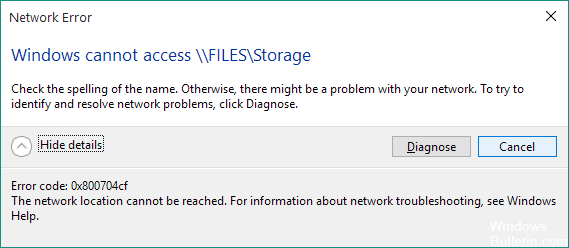Aggiornato 2024 di aprile: smetti di ricevere messaggi di errore e rallenta il tuo sistema con il nostro strumento di ottimizzazione. Scaricalo ora su questo link
- Scarica e installa lo strumento di riparazione qui.
- Lascia che scansioni il tuo computer.
- Lo strumento sarà quindi ripara il tuo computer.
Fare clic con il pulsante destro del mouse su Start di Windows.
Seleziona Gestione dispositivi.
Espandi Schede di rete.
Elenca tutti i driver di rete sulla destra e seleziona Disinstalla.
Riavvia il tuo computer.
Scarica e installa il driver più recente per la tua scheda di rete.
Verifica se risolve il "codice di errore di aggiornamento di Windows 10 0x800704cf".
Errore 0x800704CF significa "Impossibile raggiungere il percorso di rete": si è verificato un problema durante un tentativo di accesso alla rete o a Internet.
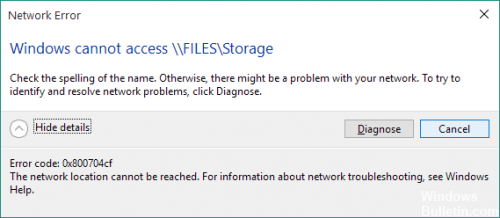
Questo è un errore che di solito impedisce agli utenti di accedere al PC di rete per condividere file o eseguire altre attività. Gli utenti di Windows 7 e Windows 10 potrebbero notare l'errore. Lo stesso errore può verificarsi anche nel gruppo di lavoro utente 10 di Windows.
Windows 0x800704CF Codice di errore di rete può essere difficile da determinare, ma dopo aver usato alcuni suggerimenti, questo problema sarà risolto. Suggerimenti come la risoluzione di configurazioni di sistema errate, problemi di connessione o errori di registro.
La prima cosa da fare è eseguire una "diagnosi" utilizzando la procedura guidata di Windows - se viene visualizzato il messaggio di errore, fare clic su "Diagnosi" e seguire le istruzioni sullo schermo. Il sistema Windows cercherà di capire perché il tuo centro di rete non funziona correttamente e cercherà anche di trovare le giuste soluzioni ai tuoi problemi: queste soluzioni dovrebbero essere applicate automaticamente, oppure puoi ottenere alcuni consigli generali su come risolvere i problemi manualmente.
Come correggere il codice di errore 0x800704cf in Windows
Ci sono alcuni metodi che possono aiutare a correggere l'errore in Windows, ecco i metodi che funzioneranno per te.
Deselezionare Client per Microsoft Network
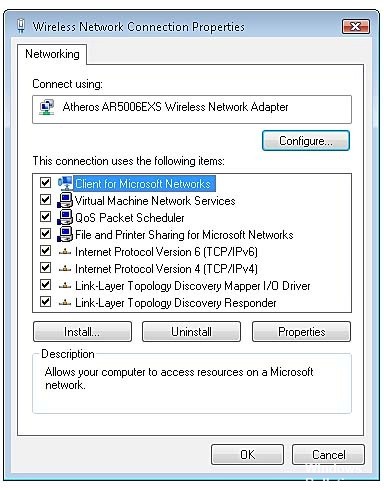
Per risolvere l'errore 0x800704cff sul tuo sistema, disabilita semplicemente l'opzione Client per rete Microsoft. Che in molti casi hanno risolto il problema con il codice di errore per molti utenti. Vediamo come lo facciamo.
Passo 1: fare clic con il tasto destro sull'icona di rete nella barra delle applicazioni e fare clic su Apri Centro connessioni di rete e condivisione. Puoi anche cercare sul tuo PC Open Network and Sharing Center.
Passo 2: Una volta aperto Windows, fai clic su Modifica impostazioni scheda nel riquadro di sinistra.
Aggiornamento di aprile 2024:
Ora puoi prevenire i problemi del PC utilizzando questo strumento, ad esempio proteggendoti dalla perdita di file e dal malware. Inoltre è un ottimo modo per ottimizzare il computer per le massime prestazioni. Il programma corregge facilmente gli errori comuni che potrebbero verificarsi sui sistemi Windows, senza bisogno di ore di risoluzione dei problemi quando hai la soluzione perfetta a portata di mano:
- Passo 1: Scarica PC Repair & Optimizer Tool (Windows 10, 8, 7, XP, Vista - Certificato Microsoft Gold).
- Passaggio 2: fare clic su "Avvio scansione"Per trovare problemi di registro di Windows che potrebbero causare problemi al PC.
- Passaggio 3: fare clic su "Ripara tutto"Per risolvere tutti i problemi.
Passo 3: una nuova finestra di dialogo con tutte le connessioni di rete dovrebbe comparire davanti a te, fare clic con il tasto destro sulla scheda di rete (Wi-Fi) e selezionare Proprietà.
Passo 4: viene visualizzata la finestra di dialogo Proprietà. Ora disabilita la prima opzione che dovrebbe essere Client per Microsot Network e fai clic su OK.
Reimposta lo stack TCP / IP

Questo metodo non è complicato, ma efficace.
Per ripristinare TCP / Ip, è necessario eseguire alcuni lavori nella finestra di controllo Provoke. Assicurati di aprire l'ordine immediato come intestazione per eseguire gli ordini elencati di seguito.
- Premi Start e Command Prompt (Admin) con il tasto destro del mouse.
- Ordina "ipconfig / flushdns" e premi Invio. Questo cancella la cache DNS.
- Attualmente, immettere di nuovo "nbtstat - RR" prima di premere Invio. Questo aggiornerà i nomi netBIOS.
- Quindi ordinare "netsh int ip reset" e immettere per ripristinare le impostazioni IP.
- Infine, avvia l'operazione di caricamento "netsh winsock reset" e premi Invio per ripristinare il catalogo Winsock.
Esegui scansione SFC

Apri il prompt dei comandi con i privilegi di amministratore. Fare clic sul menu Start-> Cerca "cmd", fare clic con il pulsante destro del mouse sul prompt dei comandi e selezionare Esegui come amministratore.
Ora devi digitare sfc / scannow e premere Invio per eseguire il comando.
Questo comando esegue la scansione dei file di sistema sul PC / laptop e li corregge automaticamente.
https://answers.microsoft.com/en-us/windows/forum/windows_10-update-winpc/0x800704cf-on-windows-10-pc/c3a01f97-e76e-407a-ae0d-4d9a58ba7fe3
Suggerimento esperto: Questo strumento di riparazione esegue la scansione dei repository e sostituisce i file corrotti o mancanti se nessuno di questi metodi ha funzionato. Funziona bene nella maggior parte dei casi in cui il problema è dovuto alla corruzione del sistema. Questo strumento ottimizzerà anche il tuo sistema per massimizzare le prestazioni. Può essere scaricato da Cliccando qui

CCNA, Web Developer, PC Risoluzione dei problemi
Sono un appassionato di computer e un professionista IT praticante. Ho alle spalle anni di esperienza nella programmazione di computer, risoluzione dei problemi hardware e riparazione. Sono specializzato in sviluppo Web e progettazione di database. Ho anche una certificazione CCNA per la progettazione della rete e la risoluzione dei problemi.